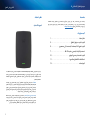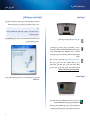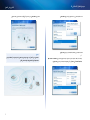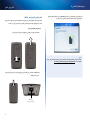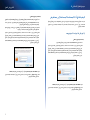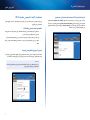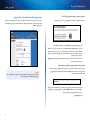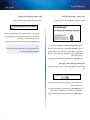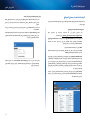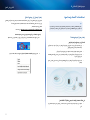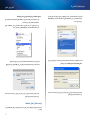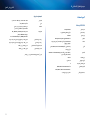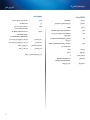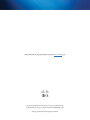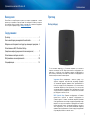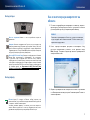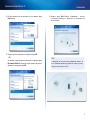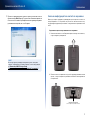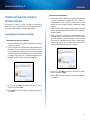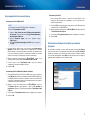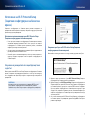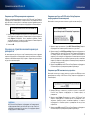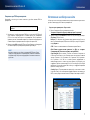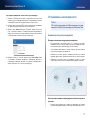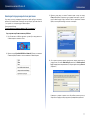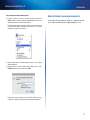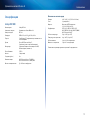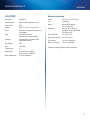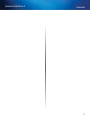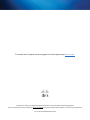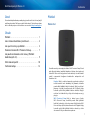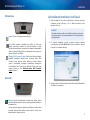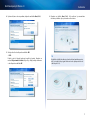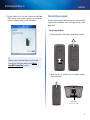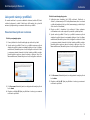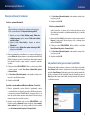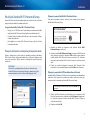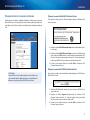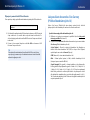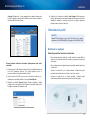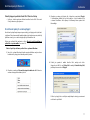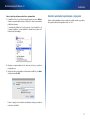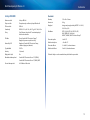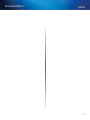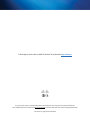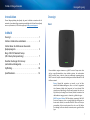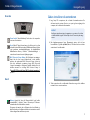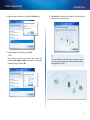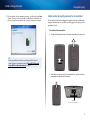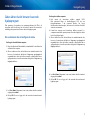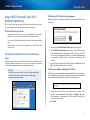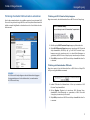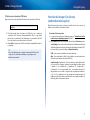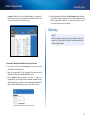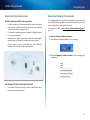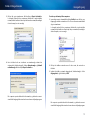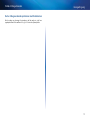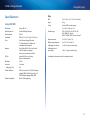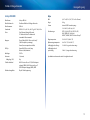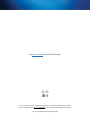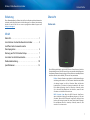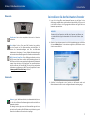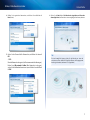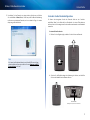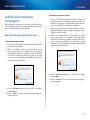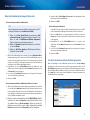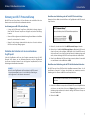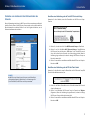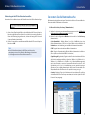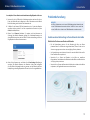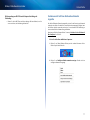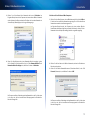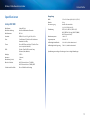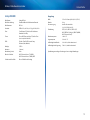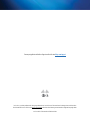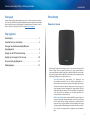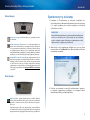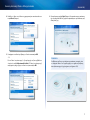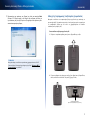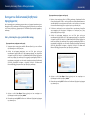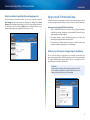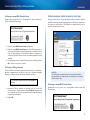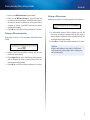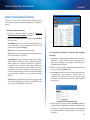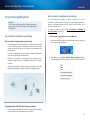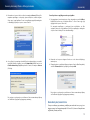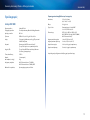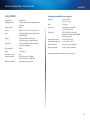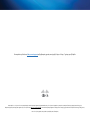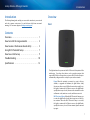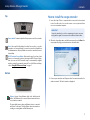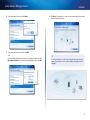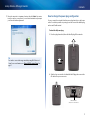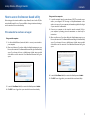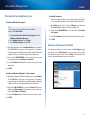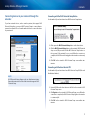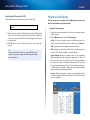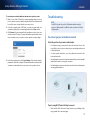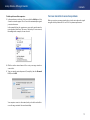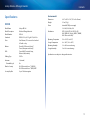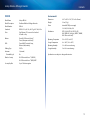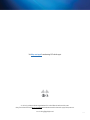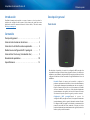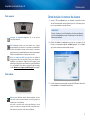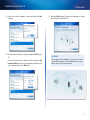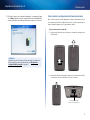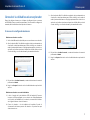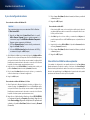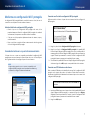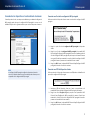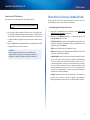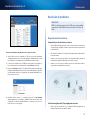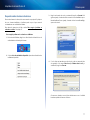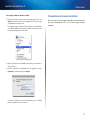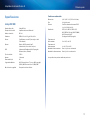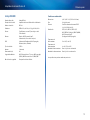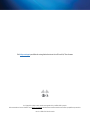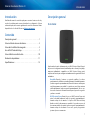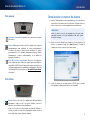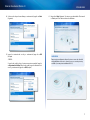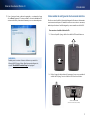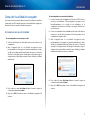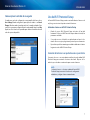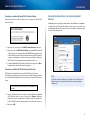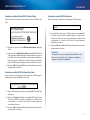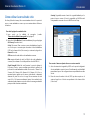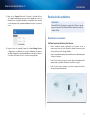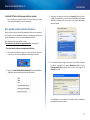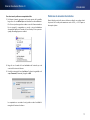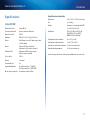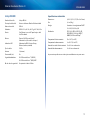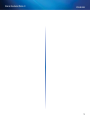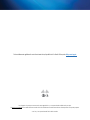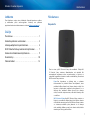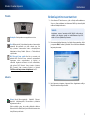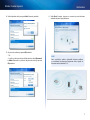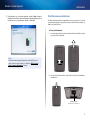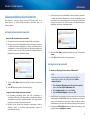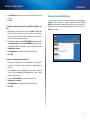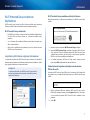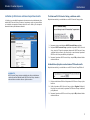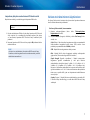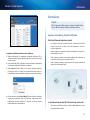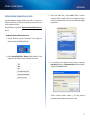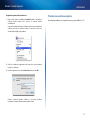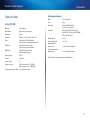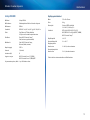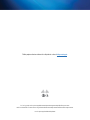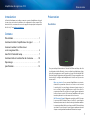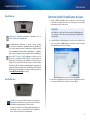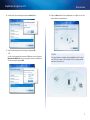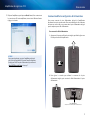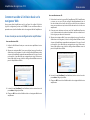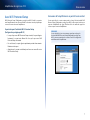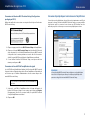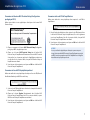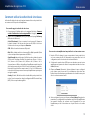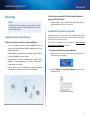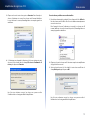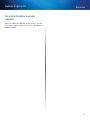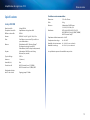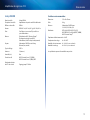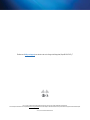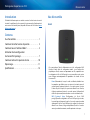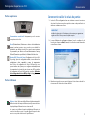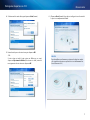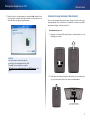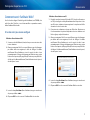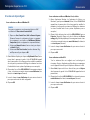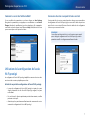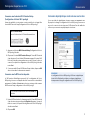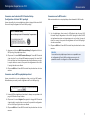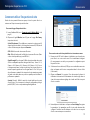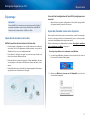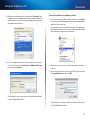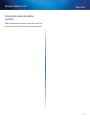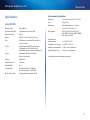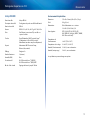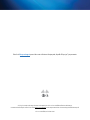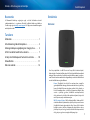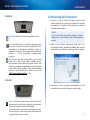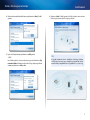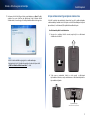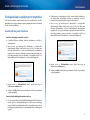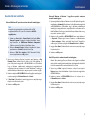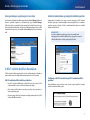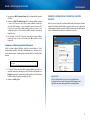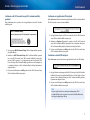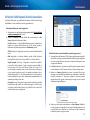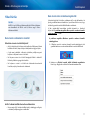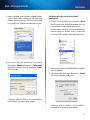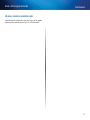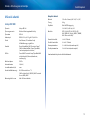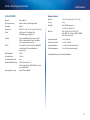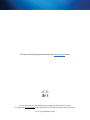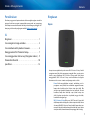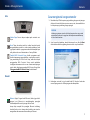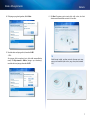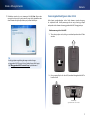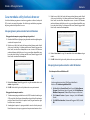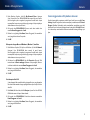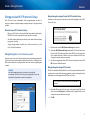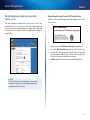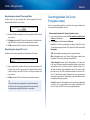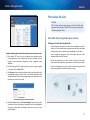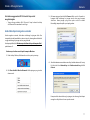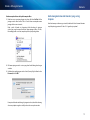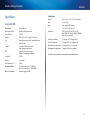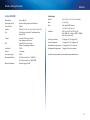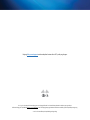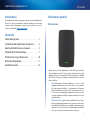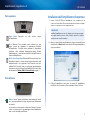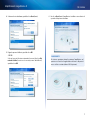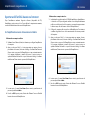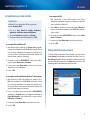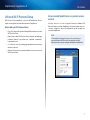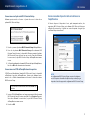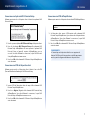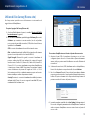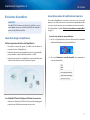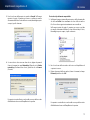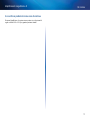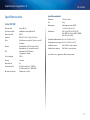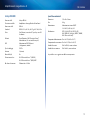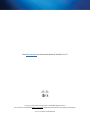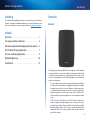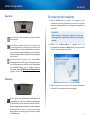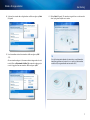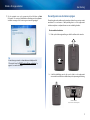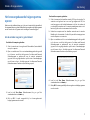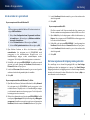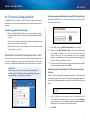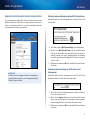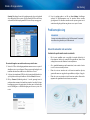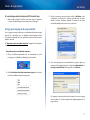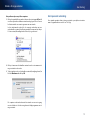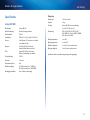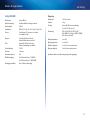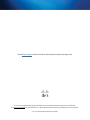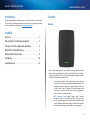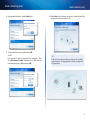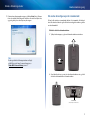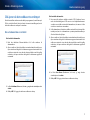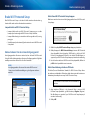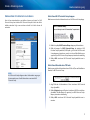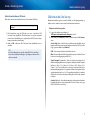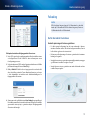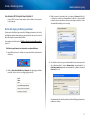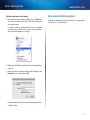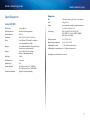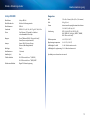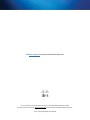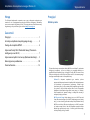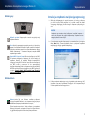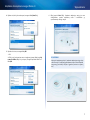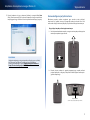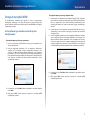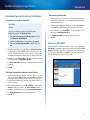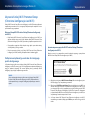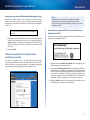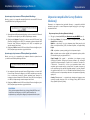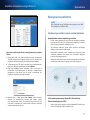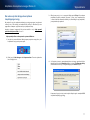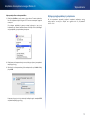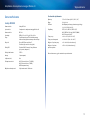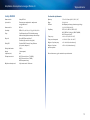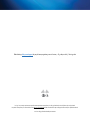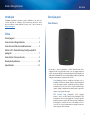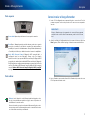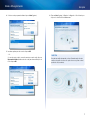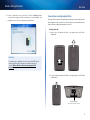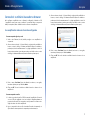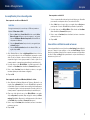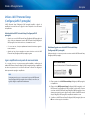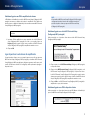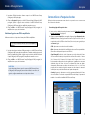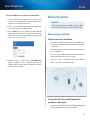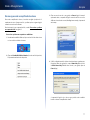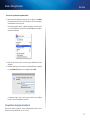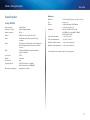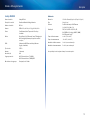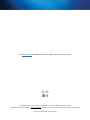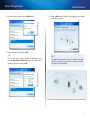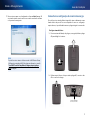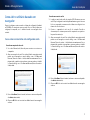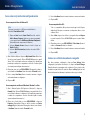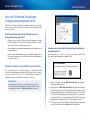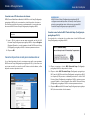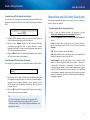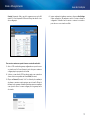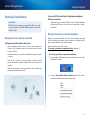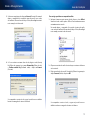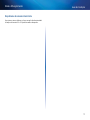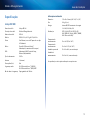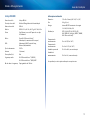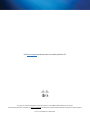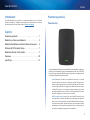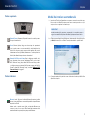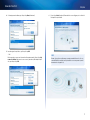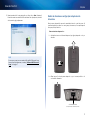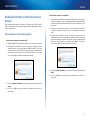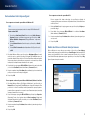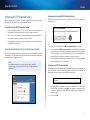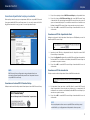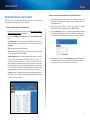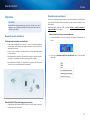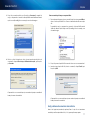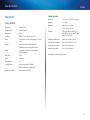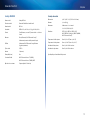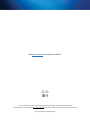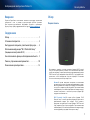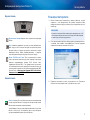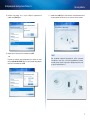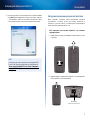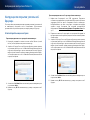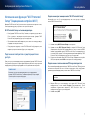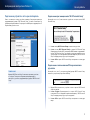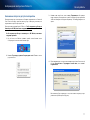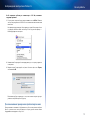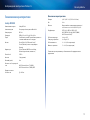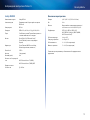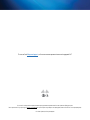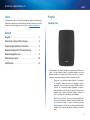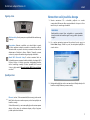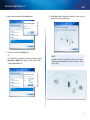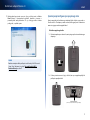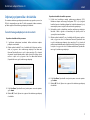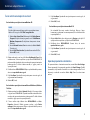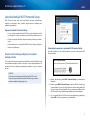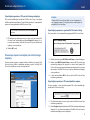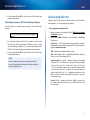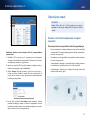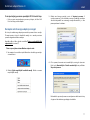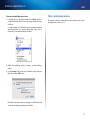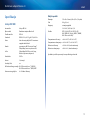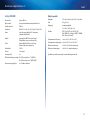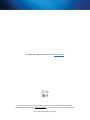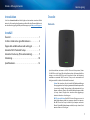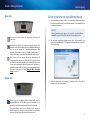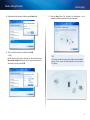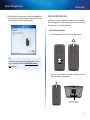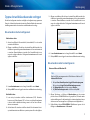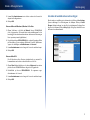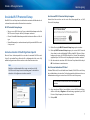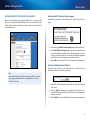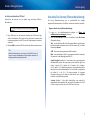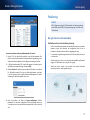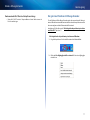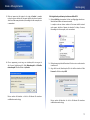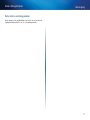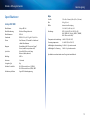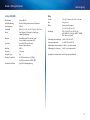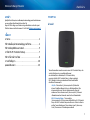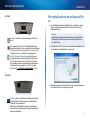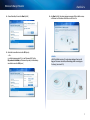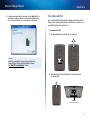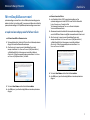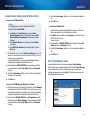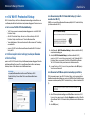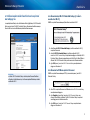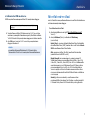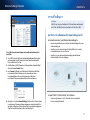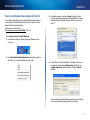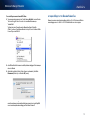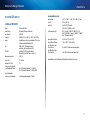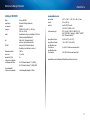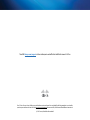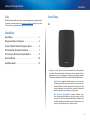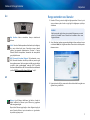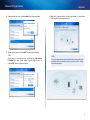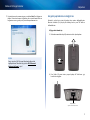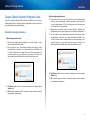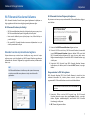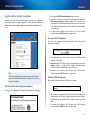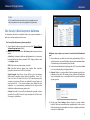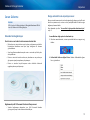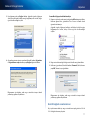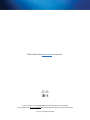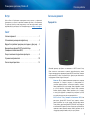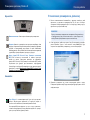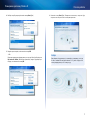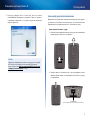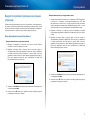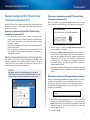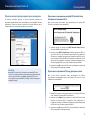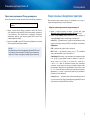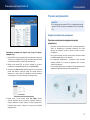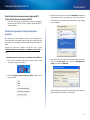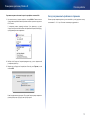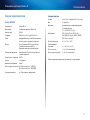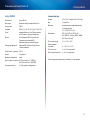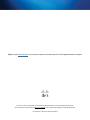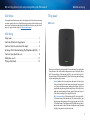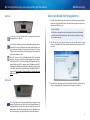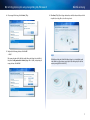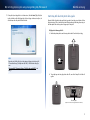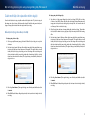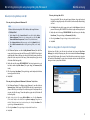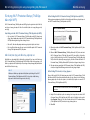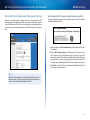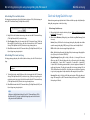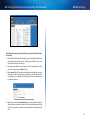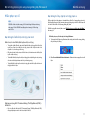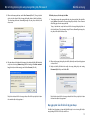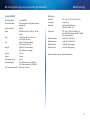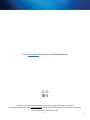Linksys RE2000 Bedienungsanleitung
- Kategorie
- Brücken
- Typ
- Bedienungsanleitung
Dieses Handbuch eignet sich auch für
Seite wird geladen ...
Seite wird geladen ...
Seite wird geladen ...
Seite wird geladen ...
Seite wird geladen ...
Seite wird geladen ...
Seite wird geladen ...
Seite wird geladen ...
Seite wird geladen ...
Seite wird geladen ...
Seite wird geladen ...
Seite wird geladen ...
Seite wird geladen ...
Seite wird geladen ...
Seite wird geladen ...
Seite wird geladen ...
Seite wird geladen ...
Seite wird geladen ...
Seite wird geladen ...
Seite wird geladen ...
Seite wird geladen ...
Seite wird geladen ...
Seite wird geladen ...
Seite wird geladen ...
Seite wird geladen ...
Seite wird geladen ...
Seite wird geladen ...
Seite wird geladen ...
Seite wird geladen ...
Seite wird geladen ...
Seite wird geladen ...
Seite wird geladen ...
Seite wird geladen ...
Seite wird geladen ...
Seite wird geladen ...
Seite wird geladen ...
Seite wird geladen ...
Seite wird geladen ...
Seite wird geladen ...
Seite wird geladen ...
Seite wird geladen ...
Seite wird geladen ...
Seite wird geladen ...
Seite wird geladen ...
Seite wird geladen ...
Seite wird geladen ...
Seite wird geladen ...
Seite wird geladen ...
Seite wird geladen ...
Seite wird geladen ...
Seite wird geladen ...
Seite wird geladen ...
Seite wird geladen ...
Seite wird geladen ...
Seite wird geladen ...
Seite wird geladen ...
Seite wird geladen ...
Seite wird geladen ...
Seite wird geladen ...
Seite wird geladen ...
Seite wird geladen ...
Seite wird geladen ...
Seite wird geladen ...
Seite wird geladen ...
Seite wird geladen ...
Seite wird geladen ...
Seite wird geladen ...

RE1000
RE2000
Wireless-N Expander
Linksys
Benutzerhandbuch

1
Erste Schritte
Wireless-N Reichweiten-Extender
Einleitung
Dieses Benutzerhandbuch soll Ihnen dabei helfen, den Extender mit Ihrem Netzwerk zu
verbinden und häufige Probleme bei der Einrichtung zu lösen. Weitere Unterstützung
erhalten Sie rund um die Uhr von unserem preisgekrönten Kunden-Support unter
Linksys.com/support.
Inhalt
Übersicht . . . . . . . . . . . . . . . . . . . . . . . . . . . . . . . . . . . . . . . . . . . . . 1
So installieren Sie den Reichweiten-Extender
. . . . . . . . . . 2
So öffnen Sie das browserbasierte
Dienstprogramm
. . . . . . . . . . . . . . . . . . . . . . . . . . . . . . . . . . . . 5
Nutzung von Wi-Fi Protected Setup
. . . . . . . . . . . . . . . . . . . 7
So nutzen Sie die Netzwerksuche
. . . . . . . . . . . . . . . . . . . . . 9
Problembehandlung
. . . . . . . . . . . . . . . . . . . . . . . . . . . . . . . . 10
Spezifikationen
. . . . . . . . . . . . . . . . . . . . . . . . . . . . . . . . . . . . . 13
Übersicht
Vorderseite
Diese LED zeigt den Betriebs- und den Wi-Fi Protected Setup-Status an. Nach der
Ersteinrichtung können Sie Wi-Fi Protected Setuo zur automatischen Konfiguration
Ihres Netzwerks nutzen. Hierzu benötigen Sie Client-Geräte, wie zum Beispieleinen
kabellosen Drucker, der ebenfalls Wi_Fi Protected Setup unterstützt.
Ein/Aus Wenn der Extender eingeschaltet ist, die Werkseinstellungen
wiederhergestellt werden oder die Firmware aktualisiert wird, blinkt
die Anzeige langsam (ca. alle drei Sekunden). Wenn der Extender
betriebsbereit ist, leuchtet die Anzeige kontinuierlich. Bei einem
Fehler blinkt die Anzeige schnell (ca. einmal pro Sekunde); ziehen
Sie in diesem Fall den Extender aus der Steckdose, warten Sie zwei
Sekunden, und schließen Sie ihn wieder an.
Wi-Fi Protected Setup Wenn der Wi-Fi Protected Setup-Prozess
aktiv ist, blinkt die Anzeige für zwei Minuten langsam (ca. alle zwei
Sekunden). Wenn der Wi-Fi Protected Setup-Prozess erfolgreich war,
leuchtet die Anzeige konstant. Bei einem Fehler blinkt die Anzeige
für zwei Minuten schnell (ca. einmal pro Sekunde); warten Sie, und
versuchen Sie es dann erneut.

2
Erste Schritte
Wireless-N Reichweiten-Extender
Oberseite
Ein-/Austaste Nur in den europäischen Versionen des Extenders
vorhanden.
Reset Halten Sie diese Taste etwa fünf Sekunden lang gedrückt,
um den Extender auf die Werkseinstellung zurückzusetzen. Sie
können die Standardeinstellungen auch über den Bildschirm
Administration (Verwaltung) > Factory Defaults (Werkseinstellungen)
im browserbasierten Dienstprogramm des Extenders wiederherstellen.
Wi-Fi Protected Setup-Taste Diese LED zeigt den Betriebs- und den
Wi-Fi Protected Setup-Status an. Nach der Ersteinrichtung können Sie
Wi-Fi Protected Setuo zur automatischen Konfiguration Ihres Netzwerks
nutzen. Hierzu benötigen Sie Client-Geräte, wie zum Beispieleinen
kabellosen Drucker, der ebenfalls Wi_Fi Protected Setup unterstützt.
Informationen zur Nutzung von Wi-Fi
Protected Setup finden Sie unter
„Nutzung von Wi-Fi Protected Setup“
auf Seite 7.
Unterseite
Ethernet (grün) Mit Ethernet-Kabeln (oder Netzwerkkabeln) können
Sie über diesen Ethernet-Port Netzwerkgeräte mit Ihrem kabellosen
Netzwerk verbinden.
Die Anzeige leuchtet grün, wenn ein Ethernet-Gerät angeschlossen
und an diesem Port aktiv ist. Die LED blinkt, wenn der Extender gerade
Daten über den Ethernet-Port sendet oder empfängt.
So installieren Sie den Reichweiten-Extender
1.
Legen Sie die Setup-CD in einen Netzwerk-Computer ein, und folgen Sie den
Anweisungen am Bildschirm, um die Installation abzuschließen. Sie müssen sich
in der Nähe des Routers oder Zugangspunkts befinden und Zugriff auf einen
Netzwerkcomputer haben.
WICHTIG
Platzieren Sie den Extender in der Nähe des Computers und Routers, um
ein starkes Wireless-Signal sicherzustellen. Sie können die Position später
ändern.
2.
Wenn der Setup-Assistent startet, lesen Sie die Lizenzbedingungen, und klicken
Sie dann auf Next (Weiter). Sie werden dazu aufgefordert, den Extender an eine
Steckdose anzuschließen.
3.
Schließen Sie den Extender an eine Steckdose an. Ihr Extender sucht nach
Wireless-Netzwerken. Die Liste der verfügbaren Netzwerke wird angezeigt.

3
Erste Schritte
Wireless-N Reichweiten-Extender
4.
Wählen Sie das gewünschte Netzwerk aus, und klicken Sie anschließend auf
Next (Weiter).
5.
Geben Sie das Passwort für Ihr Netzwerk ein, und klicken Sie dann auf
OK.
- ODER -
Wenn Ihr Netzwerk verborgen ist (der Routername wird nicht übertragen),
klicken Sie auf My network is hidden (Mein Netzwerk ist verborgen),
geben Sie Ihre Netzwerkinformationen ein, und klicken Sie anschließend
auf OK.
6.
Klicken Sie auf Next (Weiter). Der Extender ist eingerichtet, und Sie werden
dazu aufgefordert, den Extender an seinem endgültigen Standort zu platzieren.
TIPP
Für eine bestmögliche Leistung sollten Sie den Extender an einem Ort
positionieren, an dem das Wireless-Signal Ihres Routers oder Zugangspunkts
zuverlässig und stark ist (mindestens 60 % Signalstärke).

4
Erste Schritte
Wireless-N Reichweiten-Extender
7.
Verschieben Sie den Extender an seinen primären Speicherort, und klicken
Sie anschließend auf Next (Weiter). Der Router prüft die Wireless-Verbindung
zu Ihrem neu positionierten Extender, und es erscheint die Frage, ob weitere
Anpassungen erforderlich sind.
TIPP
Sie können den Reichweiten-Extender auch über Wi-Fi Protected Setup
verbinden. Weitere Informationen finden Sie unter „Nutzung von Wi-Fi
Protected Setup“ auf Seite 7.
So ändern Sie die Steckerkonfiguration
Sie können den integrierten Stecker des Extender direkt an eine Steckdose
anschließen. Wenn Sie das Gerät auf dem Schreibtisch oder einem Tisch platzieren
möchten, können Sie den integrierten Stecker entfernen und stattdessen ein Netzkabel
verwenden.
So setzen Sie den Stecker ein:
1.
Drücken Sie den Freigaberiegel, und ziehen Sie den Stecker vom Extender.
2.
Schieben Sie die Clip-Abdeckung in die Halterung des Steckers, und schließen
Sie dann das Netzkabel an den Netzanschluss an.
Stromanschluss
(Abbildung der europäischen Version des Extenders)

5
Erste Schritte
Wireless-N Reichweiten-Extender
So öffnen Sie das browserbasierte
Dienstprogramm
Nach der Einrichtung des Extenders mit der Setup-Software (auf CD) ist der Extenders
bereit zur Nutzung. Wenn Sie die erweiterten Einstellungen prüfen möchten, nutzen Sie
dazu das browserbasierte Dienstprogramm des Extenders.
Wenn der Extender noch nicht eingerichtet wurde
Mit einem kabelgebundenen Computer:
1.
Verwenden Sie das beiliegende Ethernet-Kabel (Netzwerkkabel), um den Extender
mit Ihrem Computer zu verbinden.
2.
Öffnen Sie einen Webbrowser. Wenn Sie eine Standard-Startseite in Ihrem
Browser festgelegt haben, wird das Dialogfeld User Name and Password
(Benutzername und Kennwort) des Extenders automatisch geöffnet. Wenn
die Start- oder Standardseite Ihres Browsers leer ist, geben Sie eine gültige
Internetadresse ein, um das Dialogfeld User Name and Password (Benutzername
und Kennwort) des Extenders zu öffnen.
3.
Lassen Sie User Name (Benutzername) leer, und geben Sie das Standard-
Kennwort admin ein.
4.
Klicken Sie auf OK. Sie sind jetzt beim browserbasierten Dienstprogramm des
Extenders angemeldet.
Bei Verwendung eines kabellosen Computers:
1.
Suchen Sie nach dem Wireless-Netzwerknamen (SSID) des Extenders. Der
Extender wird mit einer “blank” vorkonfigurierten SSID geliefert, die in “blank” der
Netzwerksuche des Computers als LinksysExtenderxxxxx angezeigt wird, wobei
xxxxx die letzten fünf Ziffern der Seriennummer Ihres Extenders sind.
2.
Verbinden Sie Ihren Computer mit dem Wireless-Netzwerk des Extenders.
Anweisungen dazu finden Sie in der Dokumentation zum Betriebssystem Ihres
Computers oder in der Online-Hilfe.
3.
Öffnen Sie einen Webbrowser. Wenn Sie eine Standard-Startseite in Ihrem
Browser festgelegt haben, wird das Dialogfeld User Name and Password
(Benutzername und Kennwort) des Extenders automatisch geöffnet. Wenn
die Start- oder Standardseite Ihres Browsers leer ist, geben Sie eine gültige
Internetadresse ein, um das Dialogfeld User Name and Password (Benutzername
und Kennwort) des Extenders zu öffnen.
4.
Lassen Sie User Name (Benutzername) leer, und geben Sie das Standard-
Kennwort admin ein.
5.
Klicken Sie auf OK. Jetzt sind Sie beim browserbasierten Dienstprogramm des
Extenders angemeldet.

6
Erste Schritte
Wireless-N Reichweiten-Extender
Wenn der Extender bereits eingerichtet wurde
Auf einem Computer mit Microsoft Windows XP:
TIPP
Um die folgenden Anweisungen ausführen zu können, muss UPnP
in WindowsXP aktiviert sein. So aktivieren Sie UPnP:
1.
Klicken Sie auf Start, Control Panel (Systemsteuerung), Add
or Remove Program (Programme hinzufügen/entfernen), und
klicken Sie dann auf Add/Remove Windows Components
(Windows-Komponenten hinzufügen/entfernen).
2.
Wählen Sie Network Services (Netzwerkdienste), und klicken
Sie dann auf Details.
3.
Wählen Sie UPnP User Interface (UPnP-Benutzeroberfläche),
und klicken Sie dann auf OK.
1.
Öffnen Sie den Windows Explorer, und klicken Sie dann auf My Network Places
(Netzwerkumgebung) auf der linken Seite. Das RE1000/RE2000-Symbol wird im
rechten Fenster angezeigt. (Eventuell müssen Sie die Einstellungen der Firewall
ändern, um die Anzeige von Netzwerkcomputern zuzulassen. Informationen
dazu finden Sie in der Hilfe zu Ihrem Betriebssystem.)
2.
Doppelklicken Sie auf das RE1000/RE2000-Symbol. Ihr Webbrowser wird
geöffnet, und Sie werden aufgefordert, Ihren
User Name (Benutzernamen) und
Ihr
Password (Passwort) einzugeben.
3.
Lassen Sie das Feld User Name (Benutzername) leer, und geben Sie das Passwort
ein, das beim Einrichten erstellt wurde.
4.
Klicken Sie auf OK.
Auf einem Computer mit Microsoft Windows8, Windows7 oder Vista:
1.
Öffnen Sie den Windows Explorer (Datei-Explorer unter Windows8), und klicken
Sie anschließend auf Network (Netzwerk). Das RE1000-Symbol wird im rechten
Fenster angezeigt. (Eventuell müssen Sie die Einstellungen der Firewall ändern,
um die Anzeige von Netzwerkcomputern zuzulassen. Informationen dazu finden
Sie in der Hilfe zu Ihrem Betriebssystem.)
2.
Klicken Sie mit der rechten Maustaste auf das RE1000/RE2000-Symbol,
und klicken Sie dann auf Properties (Eigenschaften). Klicken Sie auf
die verlinkte Adresse in Device webpage (Website des Geräts). Ihr
Webbrowser wird geöffnet, und Sie werden aufgefordert, Ihren User
Name (Benutzernamen) und Ihr Password (Passwort) einzugeben.
3.
Lassen Sie das Feld User Name (Benutzername) leer, und geben Sie das
Passwort ein, das Sie erstellt haben.
4.
Klicken Sie auf OK.
Auf einem Computer mit Mac OSX:
Jeder MAC-Computer verfügt über Bonjour-Netzwerktechnologie, die ein MAC
für die Kommunikation mit Basisgeräten wie Handys und iPods verwendet.
1.
Öffnen Sie Safari, klicken Sie auf das Buchsymbol, und klicken Sie dann auf
Bonjour auf der linken Seite. Das RE1000-Symbol wird im Fensterbereich unten
rechts angezeigt.
2.
Doppelklicken Sie auf das RE1000/RE2000-Symbol. Sie werden dazu
aufgefordert, den User Name (Benutzernamen) und das Password (Passwort)
einzugeben.
3.
Lassen Sie das Feld User Name (Benutzername) leer, und geben Sie das Passwort
ein, das beim Einrichten erstellt wurde.
4.
Klicken Sie auf OK.
So nutzen Sie das browserbasierte Dienstprogramm
Wenn Sie Einstellungen in einem Bildschirm ändern, müssen Sie auf Save Settings
(Einstellungen speichern) klicken, um diese Änderungen anzuwenden. Wenn Sie auf
Cancel Changes (Änderungen verwerfen) klicken, werden Ihre Änderungen verworfen.
Diese Kontrollschaltflächen befinden sich an der Unterseite jedes Bildschirms. Klicken
Sie auf Help (Hilfe) auf der rechten Seite des Bildschirms, um weitere Informationen zu
den Bildschirmoptionen anzuzeigen.

7
Erste Schritte
Wireless-N Reichweiten-Extender
Nutzung von Wi-Fi Protected Setup
Mit Wi-Fi Protected Setup können Sie Ihren Extender und anschließend über den
Extender auch andere Geräte mit Ihrem Netzwerk verbinden.
Leuchtanzeigen von Wi-Fi Protected Setup
• Solange der Wi-Fi Protected Setup-Prozess läuft, blinkt die Anzeige langsam.
Wenn der Wi-Fi Protected Setup-Prozess erfolgreich war, leuchtet die Anzeige
konstant.
• Wenn ein Fehler aufgetreten ist, blinkt die Anzeige für zwei Minuten schnell. Bitte
warten Sie, und versuchen Sie es erneut.
• Warten Sie, bis die Anzeige kontinuierlich leuchtet, bevor Sie mit der nächsten
Wi-Fi Protected Setup-Sitzung beginnen.
Verbinden des Extenders mit einem vorhandenen
Zugriffspunkt
Sofern Ihr Zugriffspunkt oder Router diese Funktion unterstützt, können Sie Wi-Fi
Protected Setup nutzen, um den Reichweiten-Extenders mit dem Zugriffspunkt
oder Router zu verbinden. Nutzen Sie eine der folgenden Setup-Methoden, um eine
Verbindung mit dem Extender herzustellen.
HINWEIS
Wenn Sie einen Zugriffspunkt oder Router haben, der Wi-Fi Protected
Setup nicht unterstützt, notieren Sie sich die Wireless-Einstellungen,
undkonfigurieren Sie den Extender dann manuell.
Herstellen einer Verbindung mit der Taste Wi-Fi Protected Setup
Verwenden Sie diese Methode, wenn Ihr Router oder Zugriffspunkt eine Wi-Fi Protected
Setup-Taste hat.
1.
Klicken Sie, oder drücken Sie die Taste Wi-Fi Protected Setup am Extender.
2.
Klicken Sie die Schaltfläche Wi-Fi Protected Setup im Bildschirm Wi-Fi Protected
Setup des Routers (sofern verfügbar), ODER halten Sie die Taste Wi-Fi Protected
Setup am Router für eine Sekunde gedrückt. Wenn die Verbindung hergestellt
wurde, leuchtet die Anzeige Wi-Fi Protected Setup am Extender kontinuierlich.
3.
Wenn Sie den Bildschirm Wi-Fi Protected Setup verwenden, klicken Sie innerhalb
von zwei Minuten in diesem Bildschirm auf OK.
Herstellen einer Verbindung mit der PIN des Reichweiten-Extenders
Die Wi-Fi Protected Setup PIN (Persönliche Identifikationsnummer) finden Sie auf
dem Etikett des Extenders. Sie können diese Methode nur verwenden, wenn das
Verwaltungstool des Routers ein Wi-Fi Protected Setup-Menü hat.
1.
Geben Sie die PIN in das entsprechende Feld im Wi-Fi Protected Setup-Bildschirm
des Routers ein, und klicken Sie dann auf Register (Registrieren). Wenn die
Verbindung hergestellt wurde, leuchtet die Anzeige Wi-Fi Protected Setup am
Extender kontinuierlich.
2.
Klicken Sie auf OK.

8
Erste Schritte
Wireless-N Reichweiten-Extender
Verbinden von Geräten mit dem Netzwerk über den
Extender
Wenn Sie Netzwerkgeräte haben, die Wi-Fi Protected Setup unterstützen, zum Beispiel
kabellose Drucker, können Sie Wi-Fi Protected Setup nutzen, um diese Geräte mit Ihrem
Wireless-Netzwerk zu verbinden. Wählen Sie eine der folgenden Methoden, um ein
Gerät mit dem Netzwerk zu verbinden.
HINWEIS
Mit Wi-Fi Protected Setup können Sie immer nur ein Client-Gerät
gleichzeitig konfigurieren. Wiederholen Sie die Anweisungen für
jedesClient-Gerät, das Wi-Fi Protected Setup unterstützt.
Herstellen einer Verbindung mit der Taste Wi-Fi Protected Setup
Verwenden Sie diese Methode, wenn Ihr Client-Gerät eine Wi-Fi Protected Setup-
Tastehat.
1.
Klicken Sie, oder drücken Sie die Taste Wi-Fi Protected Setup am Client-Gerät.
2.
Klicken Sie auf die Schaltfläche Wi-Fi Protected Setup auf dem Bildschirm
Wi-Fi Protected Setup des Extenders, ODER halten Sie die Taste Wi-Fi Protected
Setup auf der Oberseite des Extenders eine Sekunde lang gedrückt. Wenn die
Verbindung hergestellt wurde, leuchtet die Anzeige Wi-Fi Protected Setup am
Extender kontinuierlich.
3.
Klicken Sie innerhalb von zwei Minuten im Bildschirm Wi-Fi Protected Setup des
Extenders auf OK.
Herstellen einer Verbindung mit der PIN des Client-Geräts
Verwenden Sie diese Methode, wenn Ihr Client-Gerät eine Wi-Fi Protected Setup PIN
(Persönliche Identifikationsnummer) hat.
1.
Geben Sie die PIN des Client-Geräts in das Feld im Bildschirm Wi-Fi Protected
Setup des Extenders ein.
2.
Klicken Sie im Bildschirm Wi-Fi Protected Setup des Extenders auf Register
(Registrieren). Wenn die Verbindung hergestellt wurde, leuchtet die Anzeige
Wi-Fi Protected Setup am Extender kontinuierlich.
3.
Klicken Sie innerhalb von zwei Minuten im Bildschirm Wi-Fi Protected Setup des
Extenders auf OK.

9
Erste Schritte
Wireless-N Reichweiten-Extender
Verbindung mit der PIN des Extenders herstellen
Verwenden Sie diese Methode, wenn Ihr Client-Gerät nach der PIN des Extenders fragt.
1.
Geben Sie im Client-Gerät die PIN ein, die im Bildschirm Wi-Fi Protected Setup des
Extenders aufgeführt ist. (Diese finden Sie auch auf der Unterseite des Extenders.)
Wenn die Verbindung hergestellt wurde, leuchtet die Anzeige Wi-Fi Protected
Setup am Extender kontinuierlich.
2.
Klicken Sie innerhalb von zwei Minuten im Bildschirm Wi-Fi Protected Setup des
Extenders auf OK.
TIPP
Wenn Sie Client-Geräte haben, die Wi-Fi Protected Setup nicht
unterstützen, notieren Sie die Wireless-Einstellungen, und nehmen
SiedieKonfiguration dieser Client-Geräte manuell vor.
So nutzen Sie die Netzwerksuche
Die Netzwerksuche gibt Ihnen eine kurze Übersicht über alle Access Points und Wireless-
Router innerhalb der Reichweite des Extenders.
So öffnen Sie die Seite „Site Survey“ (Netzwerksuche):
1.
Melden Sie sich beim browserbasierten Dienstprogramm an (siehe „So öffnen Sie
das browserbasierte Dienstprogramm“ auf Seite 5
).
2.
Klicken Sie auf die Registerkarte Wireless und dann auf die Seite Site Survey
(Netzwerksuche).
Select (Auswählen) – Wählen: Klicken Sie auf die Schaltfläche neben dem
Wireless-Netzwerknamen (SSID) in der Spalte Wählen und anschließend auf
Verbinden, um eine Verbindung zu einem Wireless-Netzwerk herzustellen.
SSID: Zeigt den Namen benachbarter Wireless-Netzwerke an.
GHz– Zeigt das Frequenzband (in GHz) der Wireless-Netzwerke in der Nähe an.
(Diese Spalte ist nur beim Modell RE2000 vorhanden.)
Signal Strength (Signalstärke): Zeigt die relative Position benachbarter APs
über
die Stärke des empfangenen Wireless-Signals an: 1Balken = 20%, 2Balken=
40%,
3Balken = 60%, 4Balken = 80%, 5Balken = 100%. Wenn kein Balken angezeigt
wird, ist der Extender zu weit vom Upstream-AP entfernt. Versuchen Sie, eine
Signalstärke von 60% bis 100% beizubehalten, um eine optimale Leistung zu
garantieren. Eine sorgfältig Netzwerksuche hilft, diesen Wert innerhalb eines
akzeptablen Bereichs zu halten und so für optimale Leistung zusorgen.
Security (Sicherheit): Zeigt den Sicherheitsmodus benachbarter APs an. Wenn
das Netzwerk Wi-Fi Protected Setup unterstützt, wird auch das Symbol für Wi-Fi
Protected Setup angezeigt.

10
Erste Schritte
Wireless-N Reichweiten-Extender
So verknüpfen Sie Ihren Extender mit dem bekannten Zugriffspunkt oder Router:
1.
Notieren Sie sich die SSID und die Sicherheitspassphrase, mit denen Ihr Access
Point oder Wireless-Router konfiguriert ist. Diese Informationen sind hilfreich
fürdie Einrichtung nach Abschluss der Netzwerksuche.
2.
2 Wählen Sie den Namen (SSID) des Netzwerks aus, das Sie mit dem Extender
verstärken möchten, indem Sie auf den entsprechenden Punkt in der Spalte
Select (Auswählen) klicken.
3.
Klicken Sie auf Connect (Verbinden). Sie werden nach dem Kennwort zur
Sicherung Ihres Wireless-Netzwerks gefragt. Die Sicherheitsinformationen in
diesem Bildschirm müssen mit den Wireless-Sicherheitseinstellungen für Ihren
Zugriffspunkt oder Router übereinstimmen.
4.
Geben Sie das Kennwort ein, und klicken Sie auf Save Settings (Einstellungen
speichern). Die Wireless-Parameter des Extenders sollten jetzt konfiguriert
sein. Die Wireless-Schnittstelle wird neu gestartet, und der Extender stellt eine
Verknüpfung zu dem Zugriffspunkt oder Router her, den Sie ausgewählt haben.
Problembehandlung
WICHTIG
Ihr RE1000 funktioniert nur in einem 2,4GHz-Netzwerk und kann nicht mit
einem 5 GHz-Netzwerk verwendet werden. Ihr RE2000 kann sowohl mit
einem 2,4GHz- als auch mit einem 5GHz-Netzwerk verwendet werden.
Sie können keine Verbindung zu Ihrem Extender herstellen
Prüfen Sie die Positionen von Router und Extender
• Für die Ersteinrichtung müssen Sie den Extender ggf. näher am Router
platzieren. Wenn Sie den Extender eingerichtet haben, können Sie ihn von der
Stromversorgung trennen und an seiner endgültige Position platzieren.
• Um Signalstörungen zu reduzieren, können Sie unterschiedliche Positionen für
Router und Extender ausprobieren.
• Vermeiden Sie es, Router und Extender in der Nähe von metallenen
Gegenständen, Steinwänden und reflektierenden Oberflächen wie Glasscheiben
oder Spiegeln zu positionieren.
• Vermeiden Sie es, Router und Extender in der Nähe anderer elektronischer Geräte
zu platzieren, die Signalinterferenzen verursachen könnten.
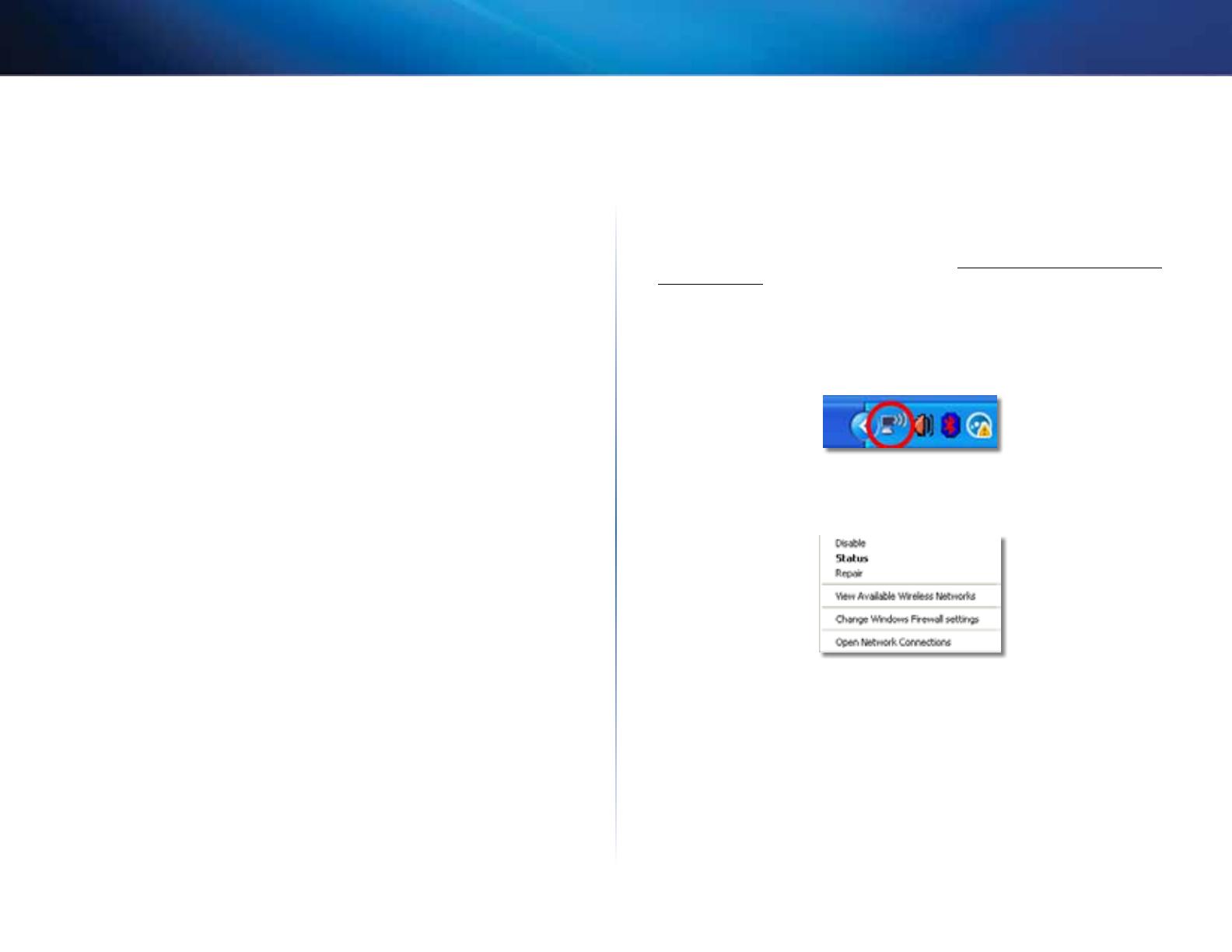
11
Erste Schritte
Wireless-N Reichweiten-Extender
Bei Verwendung von Wi-Fi Protected Setup zur Herstellung der
Verbindung
• Warten Sie, bis die Wi-Fi Protected Setup-Anzeige aufhört zu blinken, bevor Sie
erneut versuchen, eine Verbindung herzustellen.
Sie können nicht auf Ihren Reichweiten-Extender
zugreifen
Um auf den Reichweiten-Extender zuzugreifen, müssen Sie mit Ihrem eigenen Netzwerk
verbunden sein. Wenn Sie aktuell über einen Wireless-Internetzugang verfügen, kann
das Problem dadurch verursacht werden, dass Sie versehentlich eine Verbindung zu
einem anderen Wireless-Netzwerk hergestellt haben.
Anweisungen für Mac-Computer finden Sie unter „So beheben Sie das Problem auf
Mac-Computern:“ auf Seite 12.
So lösen Sie das Problem auf Windows-Computern:
1.
Klicken Sie auf Ihrem Windows-Desktop mit der rechten Maustaste auf das
Wireless-Symbol im Infobereich.
2.
Klicken Sie auf Verfügbare Drahtlosnetzwerke anzeigen. Es wird eine Liste
verfügbarer Netzwerke angezeigt.

12
Erste Schritte
Wireless-N Reichweiten-Extender
3.
Klicken Sie auf den Namen Ihres Netzwerks und dann auf Verbinden. Im
folgenden Beispiel wurde der Computer mit einem anderen Wireless-Netzwerk
mit dem Namen JimsRouter verbunden. Der Name des korrekten Netzwerks in
diesem Beispiel, BronzeEagle, wird als ausgewählt angezeigt.
4.
Wenn Sie aufgefordert werden, einen Netzwerkschlüssel einzugeben, geben
Sie Ihr Kennwort (Sicherheitsschlüssel) in die Felder Netzwerkschlüssel und
Netzwerkschlüssel bestätigen ein, und klicken Sie dann auf Verbinden.
Ihr Computer stellt eine Verbindung mit dem Netzwerk her, und Sie sollten jetzt
in der Lage sein, auf das browserbasierte Dienstprogramm des Reichweiten-
Extenders zuzugreifen.
So beheben Sie das Problem auf Mac-Computern:
1.
Klicken Sie in der Menüleiste am oberen Bildschirmrand auf das Symbol AirPort.
Es wird eine Liste von Wireless-Netzwerken angezeigt. Cisco Connect hat Ihrem
Netzwerk automatisch einen Namen zugewiesen.
Im folgenden Beispiel wurde der Computer mit einem anderen Wireless-
Netzwerk mit dem Namen JimsRouter verbunden. Der Name des Linksys E-Series-
Netzwerks in diesem Beispiel, BronzeEagle, wird als ausgewählt angezeigt.
2.
Klicken Sie auf den Namen des Wireless-Netzwerks, mit dem der Reichweiten-
Extender verbunden ist.
3.
Geben Sie Ihr Wireless-Netzwerk-Kennwort (Sicherheitsschlüssel) in das Feld
Password (Kennwort) ein, und klicken Sie dann auf OK.
Ihr Computer stellt eine Verbindung mit dem Netzwerk her, und Sie sollten jetzt
in der Lage sein, auf das browserbasierte Dienstprogramm des Reichweiten-
Extenders zuzugreifen.

13
Erste Schritte
Wireless-N Reichweiten-Extender
Spezifikationen
Linksys RE1000
Modellname Linksys RE1000
Modellbeschreibung Wireless-N Reichweiten-Extender
Modellnummer RE1000
Standards IEEE 802.11n, 802.11g, 802.11b, 802.3u
Ports Fast Ethernet, C7-Anschluss für lokalisiertes
Netzkabel oder Clip
Tasten Reset, Wi-Fi Protected Setup™, Ein/Aus-Taste
(nur europäische Modelle)
LEDs Ein/Aus-Taste/Wi-Fi Protected Setup,
Ethernet (Link, Aktivität)
Kabeltyp CAT 5e
Antennen 2 (intern)
Abnehmbar (ja/nein) Nein
Wireless-Sicherheit Wi-Fi Protected Access™ 2 (WPA2),
Wi-Fi Protected Access™ (WPA), WEP
Sicherheitsschlüssel-Bits Bis zu 128-Bit-Verschlüsselung
Umgebung
Maße 125 x 92 x 33 mm (4,92 x 3,62 x 1,29 Zoll)
Gewicht 280 g
Stromversorgung Interner Stromanschluss
100-240 V, 50/60 Hz, 0,5 A
Zertizierung FCC, UL/cUL, ICES-003, RSS210, CE,
Wi-Fi (IEEE 802.11b/g/n), WPA2™, WMM®,
Wi-Fi Protected Setup™
Betriebstemperatur 0 bis 40°C
Lagertemperatur -20 bis 60°C
Luftfeuchtigkeit im Betrieb 10 bis 80%, nicht kondensierend
Luftfeuchtigkeit bei Lagerung 5 bis 90%, nicht kondensierend
Spezizierungen unterliegen Änderungen ohne vorherige Mitteilungen.

14
Erste Schritte
Wireless-N Reichweiten-Extender
Linksys RE2000
Modellname Linksys RE2000
Modellbeschreibung Dual-Band Wireless-N Reichweiten-Extender
Modellnummer RE2000
Standards IEEE 802.11a, 802.11n, 802.11g, 802.11b, 802.3u
Ports Fast Ethernet, C7-Anschluss für lokalisiertes
Netzkabel oder Clip
Tasten Reset, Wi-Fi Protected Setup™, Ein/Aus-Taste
(nur europäische Modelle)
LEDs Ein/Aus-Taste/Wi-Fi Protected Setup,
Ethernet (Link, Aktivität)
Kabeltyp CAT 5e
Antennen 2 (intern)
Abnehmbar (ja/nein) Nein
Wireless-Sicherheit Wi-Fi Protected Access™ 2 (WPA2),
Wi-Fi Protected Access™ (WPA), WEP
Sicherheitsschlüssel-Bits Bis zu 128-Bit-Verschlüsselung
Umgebung
Maße 125 x 92 x 33 mm (4,92 x 3,62 x 1,29 Zoll)
Gewicht 280 g
Stromversorgung Interner Stromanschluss
100-240 V, 50/60 Hz, 0,5 A
Zertizierung FCC, UL/cUL, ICES-003, RSS210, CE,
Wi-Fi (IEEE 802.11a/b/g/n), WPA2™, WMM®,
Wi-Fi Protected Setup™
Betriebstemperatur 0 bis 40°C
Lagertemperatur -20 bis 60°C
Luftfeuchtigkeit im Betrieb 10 bis 80%, nicht kondensierend
Luftfeuchtigkeit bei Lagerung 5 bis 90%, nicht kondensierend
Spezizierungen unterliegen Änderungen ohne vorherige Mitteilungen.

Cisco, das Cisco Logo und Linksys sind Warenzeichen oder eingetragene Warenzeichen von Cisco und/oder seinen Tochterunternehmen in den Vereinigten Staaten und anderen Ländern.
Eine Liste der Warenzeichen von Cisco finden Sie unter www.cisco.com/go/trademarks. Alle anderen in diesem Dokument genannten Warenzeichen sind Eigentum ihrer jeweiligen Inhaber.
© 2013 Cisco und/oder Tochterunternehmen. Alle Rechte vorbehalten.
Unseren preisgekrönten technischen Support erreichen Sie unter linksys.com/support

RE1000
RE2000
Επέκταση Wireless-N Extender
Linksys
Οδηγός
χρήσης
Seite wird geladen ...
Seite wird geladen ...
Seite wird geladen ...
Seite wird geladen ...
Seite wird geladen ...
Seite wird geladen ...
Seite wird geladen ...
Seite wird geladen ...
Seite wird geladen ...
Seite wird geladen ...
Seite wird geladen ...
Seite wird geladen ...
Seite wird geladen ...
Seite wird geladen ...
Seite wird geladen ...

RE1000
RE2000
User
Guide
Wireless-N Range Extender
Linksys
Seite wird geladen ...
Seite wird geladen ...
Seite wird geladen ...
Seite wird geladen ...
Seite wird geladen ...
Seite wird geladen ...
Seite wird geladen ...
Seite wird geladen ...
Seite wird geladen ...
Seite wird geladen ...
Seite wird geladen ...
Seite wird geladen ...
Seite wird geladen ...
Seite wird geladen ...
Seite wird geladen ...
Seite wird geladen ...
Seite wird geladen ...
Seite wird geladen ...
Seite wird geladen ...
Seite wird geladen ...
Seite wird geladen ...
Seite wird geladen ...
Seite wird geladen ...
Seite wird geladen ...
Seite wird geladen ...
Seite wird geladen ...
Seite wird geladen ...
Seite wird geladen ...
Seite wird geladen ...
Seite wird geladen ...
Seite wird geladen ...
Seite wird geladen ...
Seite wird geladen ...
Seite wird geladen ...
Seite wird geladen ...
Seite wird geladen ...
Seite wird geladen ...
Seite wird geladen ...
Seite wird geladen ...
Seite wird geladen ...
Seite wird geladen ...
Seite wird geladen ...
Seite wird geladen ...
Seite wird geladen ...
Seite wird geladen ...
Seite wird geladen ...
Seite wird geladen ...
Seite wird geladen ...
Seite wird geladen ...
Seite wird geladen ...
Seite wird geladen ...
Seite wird geladen ...
Seite wird geladen ...
Seite wird geladen ...
Seite wird geladen ...
Seite wird geladen ...
Seite wird geladen ...
Seite wird geladen ...
Seite wird geladen ...
Seite wird geladen ...
Seite wird geladen ...
Seite wird geladen ...
Seite wird geladen ...
Seite wird geladen ...
Seite wird geladen ...
Seite wird geladen ...
Seite wird geladen ...
Seite wird geladen ...
Seite wird geladen ...
Seite wird geladen ...
Seite wird geladen ...
Seite wird geladen ...
Seite wird geladen ...
Seite wird geladen ...
Seite wird geladen ...
Seite wird geladen ...
Seite wird geladen ...
Seite wird geladen ...
Seite wird geladen ...
Seite wird geladen ...
Seite wird geladen ...
Seite wird geladen ...
Seite wird geladen ...
Seite wird geladen ...
Seite wird geladen ...
Seite wird geladen ...
Seite wird geladen ...
Seite wird geladen ...
Seite wird geladen ...
Seite wird geladen ...
Seite wird geladen ...
Seite wird geladen ...
Seite wird geladen ...
Seite wird geladen ...
Seite wird geladen ...
Seite wird geladen ...
Seite wird geladen ...
Seite wird geladen ...
Seite wird geladen ...
Seite wird geladen ...
Seite wird geladen ...
Seite wird geladen ...
Seite wird geladen ...
Seite wird geladen ...
Seite wird geladen ...
Seite wird geladen ...
Seite wird geladen ...
Seite wird geladen ...
Seite wird geladen ...
Seite wird geladen ...
Seite wird geladen ...
Seite wird geladen ...
Seite wird geladen ...
Seite wird geladen ...
Seite wird geladen ...
Seite wird geladen ...

RE1000
RE2000
Wireless-N Extender
Linksys
Panduan
Pengguna
Seite wird geladen ...
Seite wird geladen ...
Seite wird geladen ...
Seite wird geladen ...
Seite wird geladen ...
Seite wird geladen ...
Seite wird geladen ...
Seite wird geladen ...
Seite wird geladen ...
Seite wird geladen ...
Seite wird geladen ...
Seite wird geladen ...
Seite wird geladen ...
Seite wird geladen ...
Seite wird geladen ...
Seite wird geladen ...
Seite wird geladen ...
Seite wird geladen ...
Seite wird geladen ...
Seite wird geladen ...
Seite wird geladen ...
Seite wird geladen ...
Seite wird geladen ...
Seite wird geladen ...
Seite wird geladen ...
Seite wird geladen ...
Seite wird geladen ...
Seite wird geladen ...
Seite wird geladen ...
Seite wird geladen ...
Seite wird geladen ...
Seite wird geladen ...

RE1000
RE2000
Wireless-N Extender
Linksys
Gebruikershandleiding
Seite wird geladen ...
Seite wird geladen ...
Seite wird geladen ...
Seite wird geladen ...
Seite wird geladen ...
Seite wird geladen ...
Seite wird geladen ...
Seite wird geladen ...
Seite wird geladen ...
Seite wird geladen ...
Seite wird geladen ...
Seite wird geladen ...
Seite wird geladen ...
Seite wird geladen ...
Seite wird geladen ...
Seite wird geladen ...
Seite wird geladen ...
Seite wird geladen ...
Seite wird geladen ...
Seite wird geladen ...
Seite wird geladen ...
Seite wird geladen ...
Seite wird geladen ...
Seite wird geladen ...
Seite wird geladen ...
Seite wird geladen ...
Seite wird geladen ...
Seite wird geladen ...
Seite wird geladen ...
Seite wird geladen ...
Seite wird geladen ...
Seite wird geladen ...
Seite wird geladen ...
Seite wird geladen ...
Seite wird geladen ...
Seite wird geladen ...
Seite wird geladen ...
Seite wird geladen ...
Seite wird geladen ...
Seite wird geladen ...
Seite wird geladen ...
Seite wird geladen ...
Seite wird geladen ...
Seite wird geladen ...
Seite wird geladen ...
Seite wird geladen ...
Seite wird geladen ...
Seite wird geladen ...
Seite wird geladen ...
Seite wird geladen ...
Seite wird geladen ...
Seite wird geladen ...
Seite wird geladen ...
Seite wird geladen ...
Seite wird geladen ...
Seite wird geladen ...
Seite wird geladen ...
Seite wird geladen ...
Seite wird geladen ...
Seite wird geladen ...
Seite wird geladen ...
Seite wird geladen ...
Seite wird geladen ...
Seite wird geladen ...
Seite wird geladen ...
Seite wird geladen ...
Seite wird geladen ...
Seite wird geladen ...
Seite wird geladen ...
Seite wird geladen ...
Seite wird geladen ...
Seite wird geladen ...
Seite wird geladen ...
Seite wird geladen ...
Seite wird geladen ...
Seite wird geladen ...
Seite wird geladen ...
Seite wird geladen ...
Seite wird geladen ...
Seite wird geladen ...
Seite wird geladen ...
Seite wird geladen ...
Seite wird geladen ...
Seite wird geladen ...
Seite wird geladen ...
Seite wird geladen ...
Seite wird geladen ...
Seite wird geladen ...
Seite wird geladen ...
Seite wird geladen ...
Seite wird geladen ...
Seite wird geladen ...
Seite wird geladen ...
Seite wird geladen ...
Seite wird geladen ...
Seite wird geladen ...
Seite wird geladen ...
Seite wird geladen ...
Seite wird geladen ...
Seite wird geladen ...
Seite wird geladen ...
Seite wird geladen ...
Seite wird geladen ...
Seite wird geladen ...
Seite wird geladen ...
Seite wird geladen ...
Seite wird geladen ...
Seite wird geladen ...
Seite wird geladen ...
Seite wird geladen ...
Seite wird geladen ...
Seite wird geladen ...
Seite wird geladen ...
Seite wird geladen ...
Seite wird geladen ...
Seite wird geladen ...
Seite wird geladen ...
Seite wird geladen ...
Seite wird geladen ...
Seite wird geladen ...
Seite wird geladen ...
Seite wird geladen ...
Seite wird geladen ...
Seite wird geladen ...
Seite wird geladen ...
Seite wird geladen ...
Seite wird geladen ...
Seite wird geladen ...
Seite wird geladen ...
Seite wird geladen ...
Seite wird geladen ...
Seite wird geladen ...
Seite wird geladen ...
Seite wird geladen ...
Seite wird geladen ...
Seite wird geladen ...
Seite wird geladen ...
Seite wird geladen ...
Seite wird geladen ...
Seite wird geladen ...
Seite wird geladen ...
Seite wird geladen ...
Seite wird geladen ...
Seite wird geladen ...
Seite wird geladen ...
Seite wird geladen ...
Seite wird geladen ...
Seite wird geladen ...
Seite wird geladen ...
Seite wird geladen ...
Seite wird geladen ...
Seite wird geladen ...
Seite wird geladen ...
Seite wird geladen ...
Seite wird geladen ...
Seite wird geladen ...
Seite wird geladen ...
Seite wird geladen ...
Seite wird geladen ...
Seite wird geladen ...
Seite wird geladen ...
Seite wird geladen ...
Seite wird geladen ...
Seite wird geladen ...
Seite wird geladen ...
Seite wird geladen ...
Seite wird geladen ...
Seite wird geladen ...
Seite wird geladen ...
Seite wird geladen ...
Seite wird geladen ...
Seite wird geladen ...
Seite wird geladen ...
Seite wird geladen ...
Seite wird geladen ...
Seite wird geladen ...
Seite wird geladen ...
Seite wird geladen ...
Seite wird geladen ...
Seite wird geladen ...
Seite wird geladen ...
Seite wird geladen ...
Seite wird geladen ...
Seite wird geladen ...
Seite wird geladen ...
Seite wird geladen ...
Seite wird geladen ...
Seite wird geladen ...
Seite wird geladen ...
Seite wird geladen ...
Seite wird geladen ...
Seite wird geladen ...
Seite wird geladen ...
Seite wird geladen ...
Seite wird geladen ...
Seite wird geladen ...
Seite wird geladen ...
Seite wird geladen ...
Seite wird geladen ...
Seite wird geladen ...
Seite wird geladen ...
Seite wird geladen ...
Seite wird geladen ...
Seite wird geladen ...
Seite wird geladen ...
Seite wird geladen ...
Seite wird geladen ...
-
 1
1
-
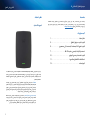 2
2
-
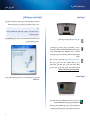 3
3
-
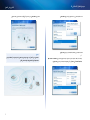 4
4
-
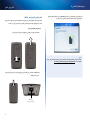 5
5
-
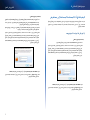 6
6
-
 7
7
-
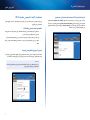 8
8
-
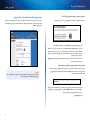 9
9
-
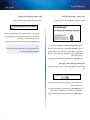 10
10
-
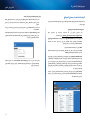 11
11
-
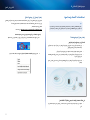 12
12
-
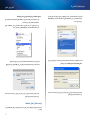 13
13
-
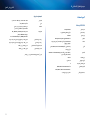 14
14
-
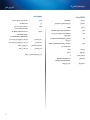 15
15
-
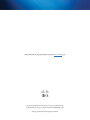 16
16
-
 17
17
-
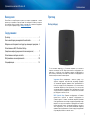 18
18
-
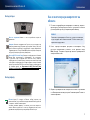 19
19
-
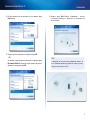 20
20
-
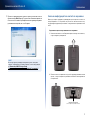 21
21
-
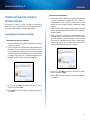 22
22
-
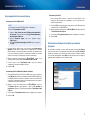 23
23
-
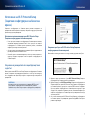 24
24
-
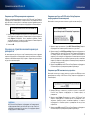 25
25
-
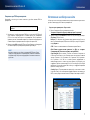 26
26
-
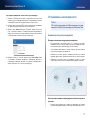 27
27
-
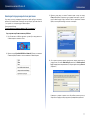 28
28
-
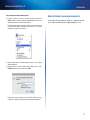 29
29
-
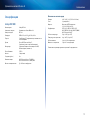 30
30
-
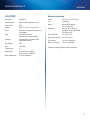 31
31
-
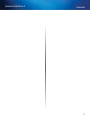 32
32
-
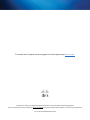 33
33
-
 34
34
-
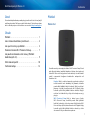 35
35
-
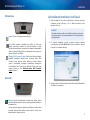 36
36
-
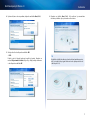 37
37
-
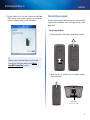 38
38
-
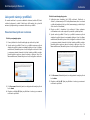 39
39
-
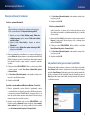 40
40
-
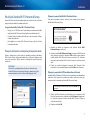 41
41
-
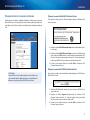 42
42
-
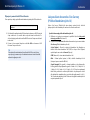 43
43
-
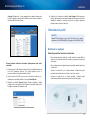 44
44
-
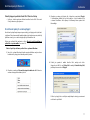 45
45
-
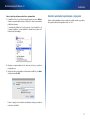 46
46
-
 47
47
-
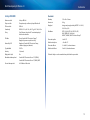 48
48
-
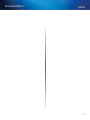 49
49
-
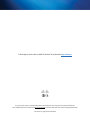 50
50
-
 51
51
-
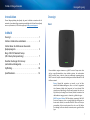 52
52
-
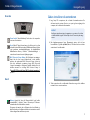 53
53
-
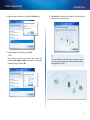 54
54
-
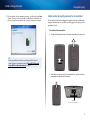 55
55
-
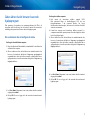 56
56
-
 57
57
-
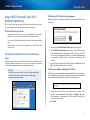 58
58
-
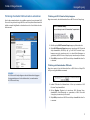 59
59
-
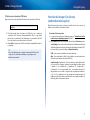 60
60
-
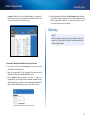 61
61
-
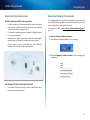 62
62
-
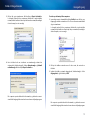 63
63
-
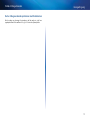 64
64
-
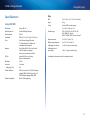 65
65
-
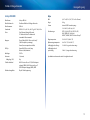 66
66
-
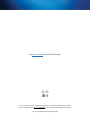 67
67
-
 68
68
-
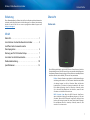 69
69
-
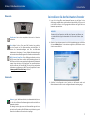 70
70
-
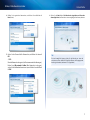 71
71
-
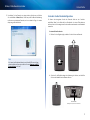 72
72
-
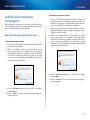 73
73
-
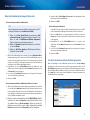 74
74
-
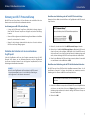 75
75
-
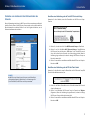 76
76
-
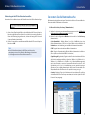 77
77
-
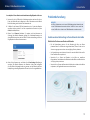 78
78
-
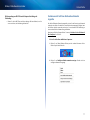 79
79
-
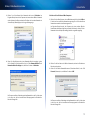 80
80
-
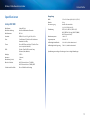 81
81
-
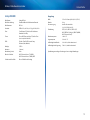 82
82
-
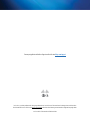 83
83
-
 84
84
-
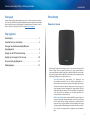 85
85
-
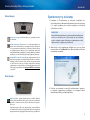 86
86
-
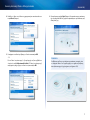 87
87
-
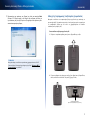 88
88
-
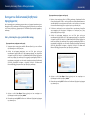 89
89
-
 90
90
-
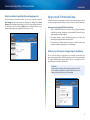 91
91
-
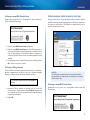 92
92
-
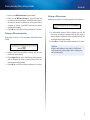 93
93
-
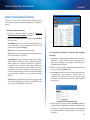 94
94
-
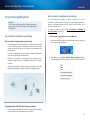 95
95
-
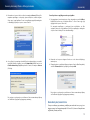 96
96
-
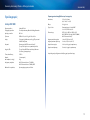 97
97
-
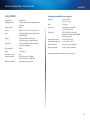 98
98
-
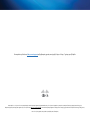 99
99
-
 100
100
-
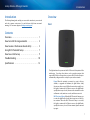 101
101
-
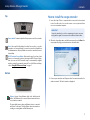 102
102
-
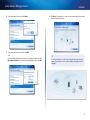 103
103
-
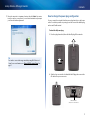 104
104
-
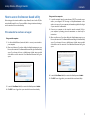 105
105
-
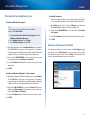 106
106
-
 107
107
-
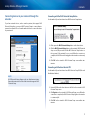 108
108
-
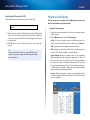 109
109
-
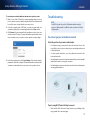 110
110
-
 111
111
-
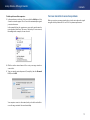 112
112
-
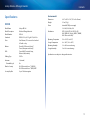 113
113
-
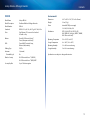 114
114
-
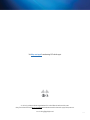 115
115
-
 116
116
-
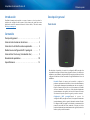 117
117
-
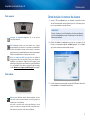 118
118
-
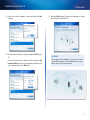 119
119
-
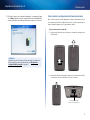 120
120
-
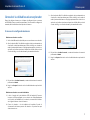 121
121
-
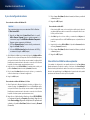 122
122
-
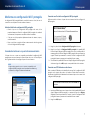 123
123
-
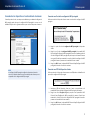 124
124
-
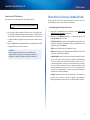 125
125
-
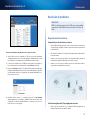 126
126
-
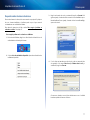 127
127
-
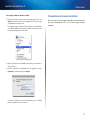 128
128
-
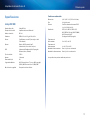 129
129
-
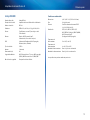 130
130
-
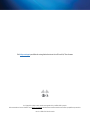 131
131
-
 132
132
-
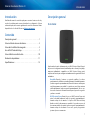 133
133
-
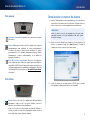 134
134
-
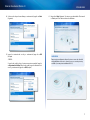 135
135
-
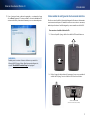 136
136
-
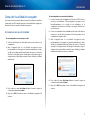 137
137
-
 138
138
-
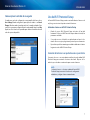 139
139
-
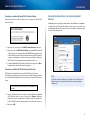 140
140
-
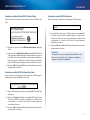 141
141
-
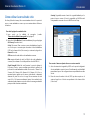 142
142
-
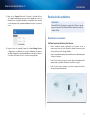 143
143
-
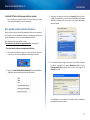 144
144
-
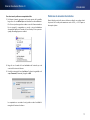 145
145
-
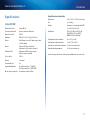 146
146
-
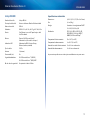 147
147
-
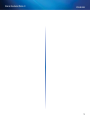 148
148
-
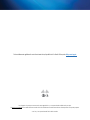 149
149
-
 150
150
-
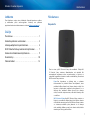 151
151
-
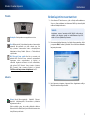 152
152
-
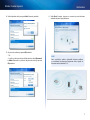 153
153
-
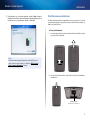 154
154
-
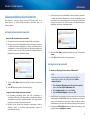 155
155
-
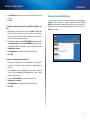 156
156
-
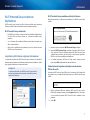 157
157
-
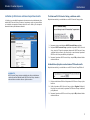 158
158
-
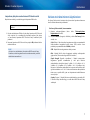 159
159
-
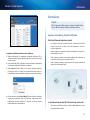 160
160
-
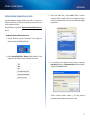 161
161
-
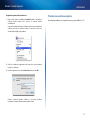 162
162
-
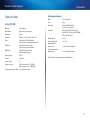 163
163
-
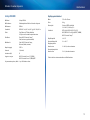 164
164
-
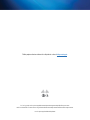 165
165
-
 166
166
-
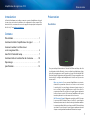 167
167
-
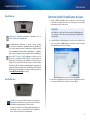 168
168
-
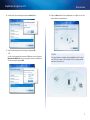 169
169
-
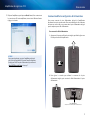 170
170
-
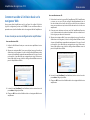 171
171
-
 172
172
-
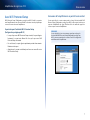 173
173
-
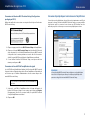 174
174
-
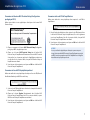 175
175
-
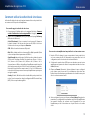 176
176
-
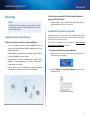 177
177
-
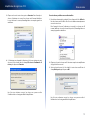 178
178
-
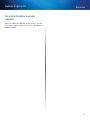 179
179
-
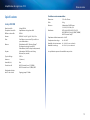 180
180
-
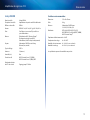 181
181
-
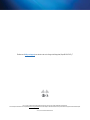 182
182
-
 183
183
-
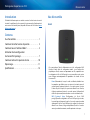 184
184
-
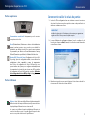 185
185
-
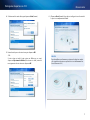 186
186
-
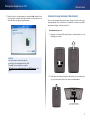 187
187
-
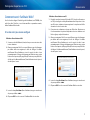 188
188
-
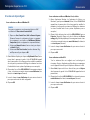 189
189
-
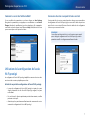 190
190
-
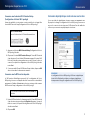 191
191
-
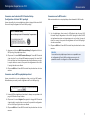 192
192
-
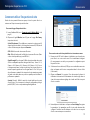 193
193
-
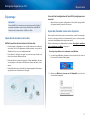 194
194
-
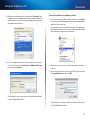 195
195
-
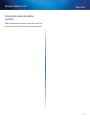 196
196
-
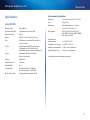 197
197
-
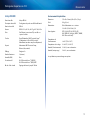 198
198
-
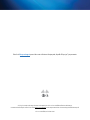 199
199
-
 200
200
-
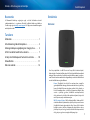 201
201
-
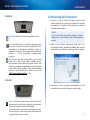 202
202
-
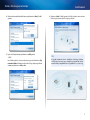 203
203
-
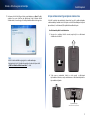 204
204
-
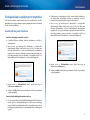 205
205
-
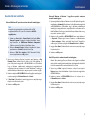 206
206
-
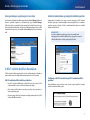 207
207
-
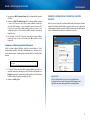 208
208
-
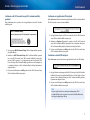 209
209
-
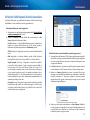 210
210
-
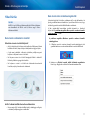 211
211
-
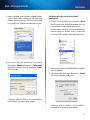 212
212
-
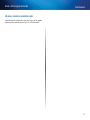 213
213
-
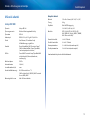 214
214
-
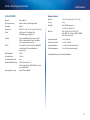 215
215
-
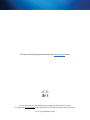 216
216
-
 217
217
-
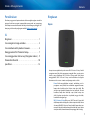 218
218
-
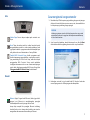 219
219
-
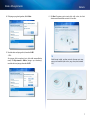 220
220
-
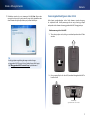 221
221
-
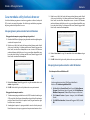 222
222
-
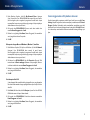 223
223
-
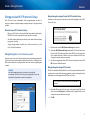 224
224
-
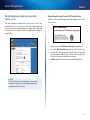 225
225
-
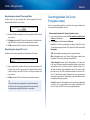 226
226
-
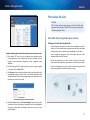 227
227
-
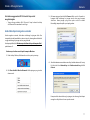 228
228
-
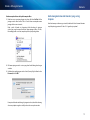 229
229
-
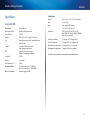 230
230
-
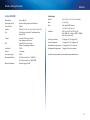 231
231
-
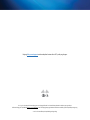 232
232
-
 233
233
-
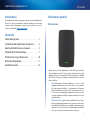 234
234
-
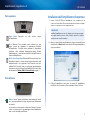 235
235
-
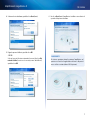 236
236
-
 237
237
-
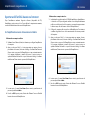 238
238
-
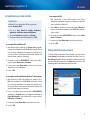 239
239
-
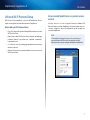 240
240
-
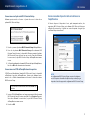 241
241
-
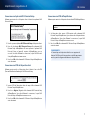 242
242
-
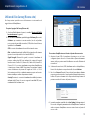 243
243
-
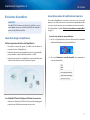 244
244
-
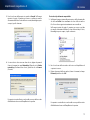 245
245
-
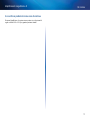 246
246
-
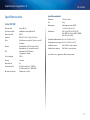 247
247
-
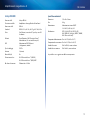 248
248
-
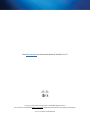 249
249
-
 250
250
-
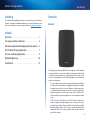 251
251
-
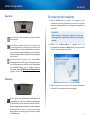 252
252
-
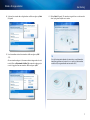 253
253
-
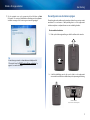 254
254
-
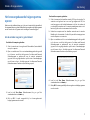 255
255
-
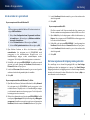 256
256
-
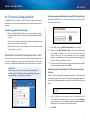 257
257
-
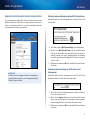 258
258
-
 259
259
-
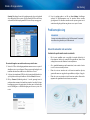 260
260
-
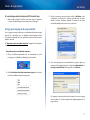 261
261
-
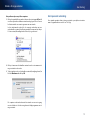 262
262
-
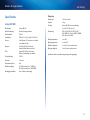 263
263
-
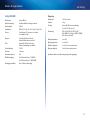 264
264
-
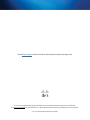 265
265
-
 266
266
-
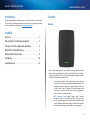 267
267
-
 268
268
-
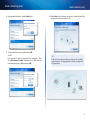 269
269
-
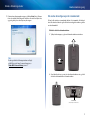 270
270
-
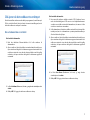 271
271
-
 272
272
-
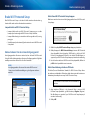 273
273
-
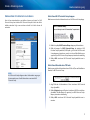 274
274
-
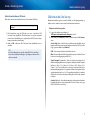 275
275
-
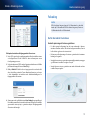 276
276
-
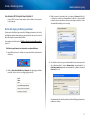 277
277
-
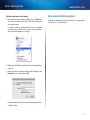 278
278
-
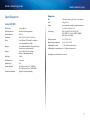 279
279
-
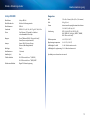 280
280
-
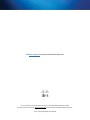 281
281
-
 282
282
-
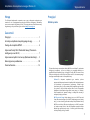 283
283
-
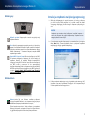 284
284
-
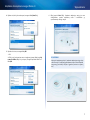 285
285
-
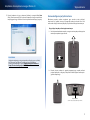 286
286
-
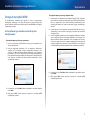 287
287
-
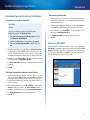 288
288
-
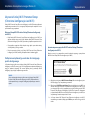 289
289
-
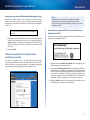 290
290
-
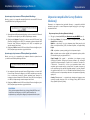 291
291
-
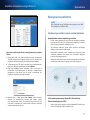 292
292
-
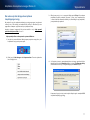 293
293
-
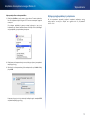 294
294
-
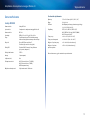 295
295
-
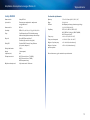 296
296
-
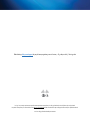 297
297
-
 298
298
-
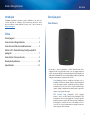 299
299
-
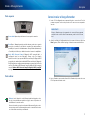 300
300
-
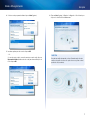 301
301
-
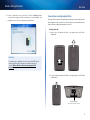 302
302
-
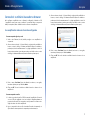 303
303
-
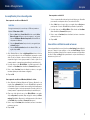 304
304
-
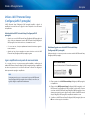 305
305
-
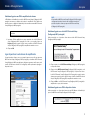 306
306
-
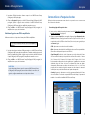 307
307
-
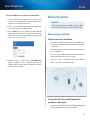 308
308
-
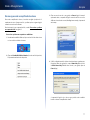 309
309
-
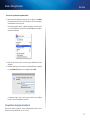 310
310
-
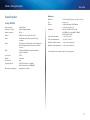 311
311
-
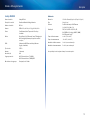 312
312
-
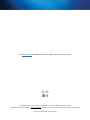 313
313
-
 314
314
-
 315
315
-
 316
316
-
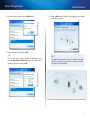 317
317
-
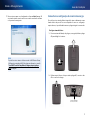 318
318
-
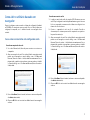 319
319
-
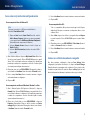 320
320
-
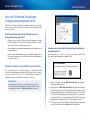 321
321
-
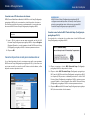 322
322
-
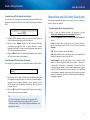 323
323
-
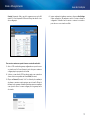 324
324
-
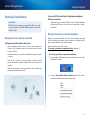 325
325
-
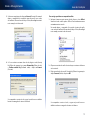 326
326
-
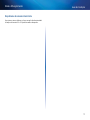 327
327
-
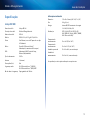 328
328
-
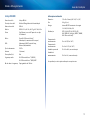 329
329
-
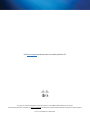 330
330
-
 331
331
-
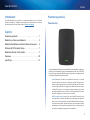 332
332
-
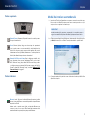 333
333
-
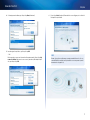 334
334
-
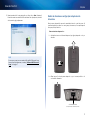 335
335
-
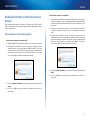 336
336
-
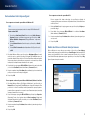 337
337
-
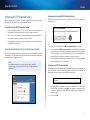 338
338
-
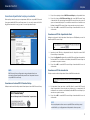 339
339
-
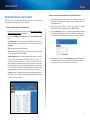 340
340
-
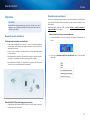 341
341
-
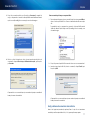 342
342
-
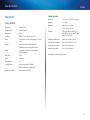 343
343
-
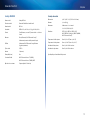 344
344
-
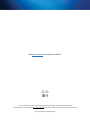 345
345
-
 346
346
-
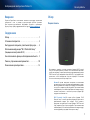 347
347
-
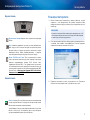 348
348
-
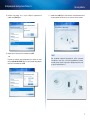 349
349
-
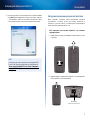 350
350
-
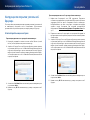 351
351
-
 352
352
-
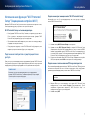 353
353
-
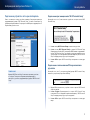 354
354
-
 355
355
-
 356
356
-
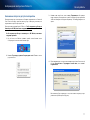 357
357
-
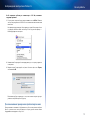 358
358
-
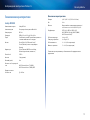 359
359
-
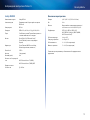 360
360
-
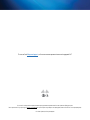 361
361
-
 362
362
-
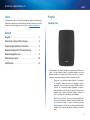 363
363
-
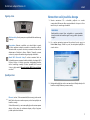 364
364
-
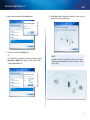 365
365
-
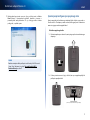 366
366
-
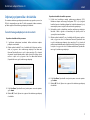 367
367
-
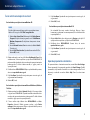 368
368
-
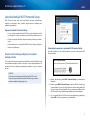 369
369
-
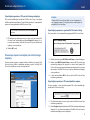 370
370
-
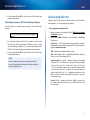 371
371
-
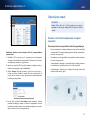 372
372
-
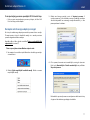 373
373
-
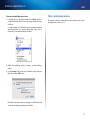 374
374
-
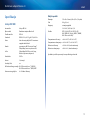 375
375
-
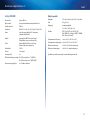 376
376
-
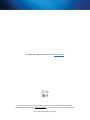 377
377
-
 378
378
-
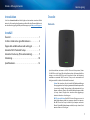 379
379
-
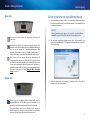 380
380
-
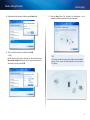 381
381
-
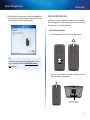 382
382
-
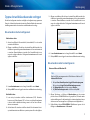 383
383
-
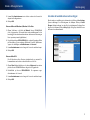 384
384
-
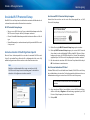 385
385
-
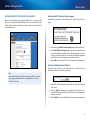 386
386
-
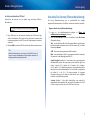 387
387
-
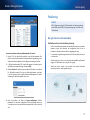 388
388
-
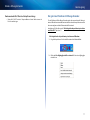 389
389
-
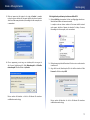 390
390
-
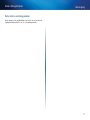 391
391
-
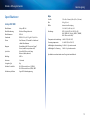 392
392
-
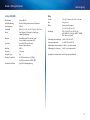 393
393
-
 394
394
-
 395
395
-
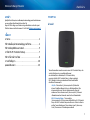 396
396
-
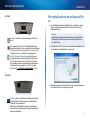 397
397
-
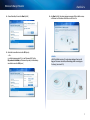 398
398
-
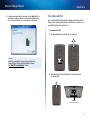 399
399
-
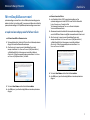 400
400
-
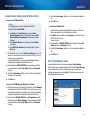 401
401
-
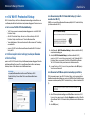 402
402
-
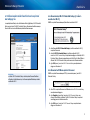 403
403
-
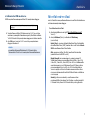 404
404
-
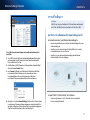 405
405
-
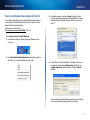 406
406
-
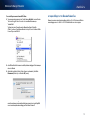 407
407
-
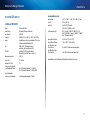 408
408
-
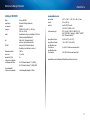 409
409
-
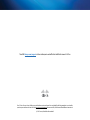 410
410
-
 411
411
-
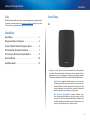 412
412
-
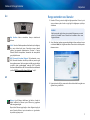 413
413
-
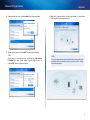 414
414
-
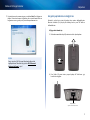 415
415
-
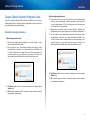 416
416
-
 417
417
-
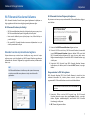 418
418
-
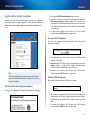 419
419
-
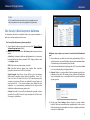 420
420
-
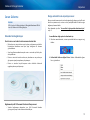 421
421
-
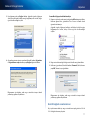 422
422
-
 423
423
-
 424
424
-
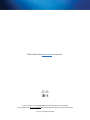 425
425
-
 426
426
-
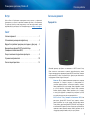 427
427
-
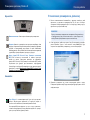 428
428
-
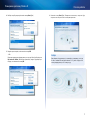 429
429
-
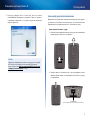 430
430
-
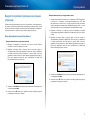 431
431
-
 432
432
-
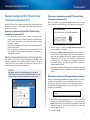 433
433
-
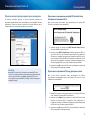 434
434
-
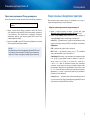 435
435
-
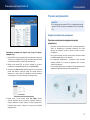 436
436
-
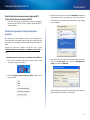 437
437
-
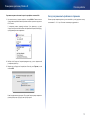 438
438
-
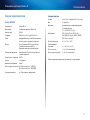 439
439
-
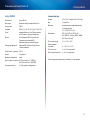 440
440
-
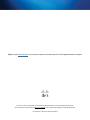 441
441
-
 442
442
-
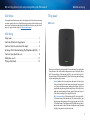 443
443
-
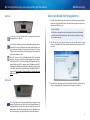 444
444
-
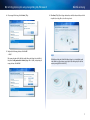 445
445
-
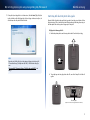 446
446
-
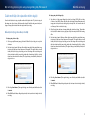 447
447
-
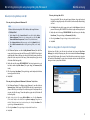 448
448
-
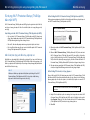 449
449
-
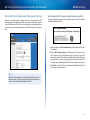 450
450
-
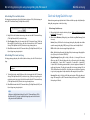 451
451
-
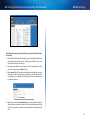 452
452
-
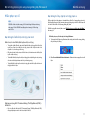 453
453
-
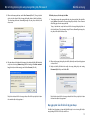 454
454
-
 455
455
-
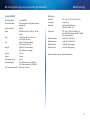 456
456
-
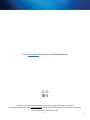 457
457
Linksys RE2000 Bedienungsanleitung
- Kategorie
- Brücken
- Typ
- Bedienungsanleitung
- Dieses Handbuch eignet sich auch für
in anderen Sprachen
- English: Linksys RE2000 Owner's manual
- français: Linksys RE2000 Le manuel du propriétaire
- español: Linksys RE2000 El manual del propietario
- italiano: Linksys RE2000 Manuale del proprietario
- русский: Linksys RE2000 Инструкция по применению
- Nederlands: Linksys RE2000 de handleiding
- português: Linksys RE2000 Manual do proprietário
- dansk: Linksys RE2000 Brugervejledning
- polski: Linksys RE2000 Instrukcja obsługi
- čeština: Linksys RE2000 Návod k obsluze
- svenska: Linksys RE2000 Bruksanvisning
- Türkçe: Linksys RE2000 El kitabı
- suomi: Linksys RE2000 Omistajan opas
- română: Linksys RE2000 Manualul proprietarului
Verwandte Artikel
Andere Dokumente
-
Cisco X3000 Benutzerhandbuch
-
Philips RFX9400/00 Benutzerhandbuch
-
TP-LINK TL-WA850RE Quick Installation Manual
-
TP-LINK TL-WA850RE Quick Installation Manual
-
TP-LINK Répéteur WiFi(RE190), WiFi Extender AC750 Mbps Benutzerhandbuch
-
Philips RFX9600/00 Benutzerhandbuch
-
AIPTEK PocketCinema V150W Benutzerhandbuch
-
Asus AiMesh-AC1900 Schnellstartanleitung
-
Astralpool LumiPlus Installation and Maintenance Manual